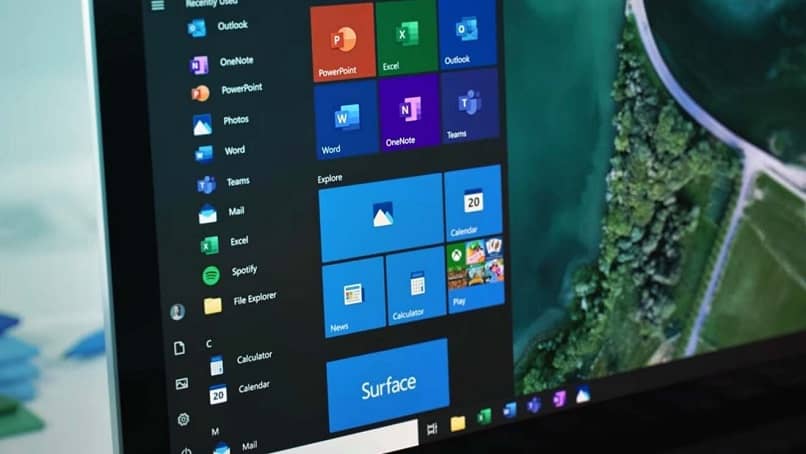
Dzisiaj zobaczymy jak usunąć partycję z dysku twardego w systemie Windows 10 W tym samouczku krok po kroku, w którym szczegółowo pokażemy dwie metody, dzięki którym możesz usunąć dowolną partycję, której już nie potrzebujesz w systemie operacyjnym.
Tworzenie partycji na dysku twardym jest niezwykle przydatne. Jest to więcej niż cokolwiek w przypadku uszkodzenia systemu operacyjnego lub po prostu chcemy sformatować z jakiegoś specjalnego powodu. Chociaż możesz również utworzyć partycję dysku twardego bez formatowania komputera za pomocą niektórych programów.
Jeśli mamy pewne dane na partycji dysku, a plik system operacyjny Na innej partycji podczas formatowania nie musimy pilnie tworzyć kopii zapasowej, ponieważ ważne dane można zapisać na nowej partycji.
Jedynym problemem jest to, że jeśli dysk ulegnie awarii, nie ma znaczenia, gdzie ważne dane, w zależności od awarii dysku, wszystkie partycje będą niedostępne.
Jednak to doskonały pomysł podzielił dysk twardy. Chociaż jeśli nie chcesz już tego mieć w ten sposób, pokażemy Ci samouczek krok po kroku, abyś mógł szybko dowiedzieć się, jak usunąć partycję z mojego dysku twardego w systemie Windows 10.
Jak usunąć partycję z dysku twardego w systemie Windows 10
- Pierwszą rzeczą, którą zamierzamy zrobić, jest naciśnięcie przycisku „Windows”Aby otworzyć menu kontekstowe.
- Teraz musimy napisać „Biegać„I naciśnij”Wchodzić”.
- Następnie napiszesz „diskmgmt.msc”Aby otworzyć Menedżera dysków.
- Po tym będziesz musiał kliknąć prawym przyciskiem myszy partycję, którą chcesz usunąć, po czym będziesz musiał wybrać „Usuń głośność”.
- Teraz musisz kliknąć „tak„Aby usunąć partycję. Następnie wspomniane miejsce zostanie sklasyfikowane jako miejsce nieprzydzielone.
Po usunięciu partycji prawdopodobnie będziesz musiał zmienić rozmiar pozostałych partycji, dołączyć, zmniejszyć, rozszerzyć itp. W tym celu użyjemy bardzo przydatnego narzędzia o nazwie EaseUS Partition Master.
O czym jest ta aplikacja? Służy do zarządzania dyskami i ma wiele funkcji. Za pomocą aplikacji możesz również usuwać partycje, ale nie kończy się to tylko dlatego, że pozwala nam zmieniać rozmiar, ukrywać, wyświetlać, tworzyć i dołączać do partycji.
Usuń dysk twardy partycji Windows 10
A ponieważ mówimy o tym potężnym narzędziu, poniżej zobaczymy, jak usunąć lub wymazać partycję z mojego dysku twardego w systemie Windows 10. Dokładnie w przypadku aplikacji EaseUS Partition Master jest to zbyt łatwe.
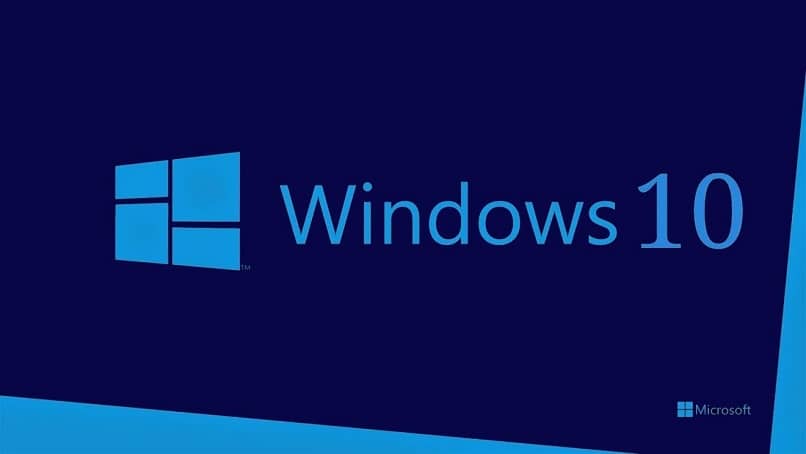
- Po pobraniu i aktywacji programu EaseUS Partition Master z jego oficjalnej strony internetowej, musimy uruchomić program z ikony na pulpicie lub od początku, naciskając przycisk „Windows”Na klawiaturze.
- Po otwarciu aplikacji musisz kliknąć prawym przyciskiem myszy partycję, z której chcesz usunąć dane, i wybrać „Usunąć dane”.
- Pojawi się okno i zapyta nas, od kiedy chcemy usunąć dane.
- Teraz musisz kliknąć przycisk z napisem „Wykonaj 1 operację”I znajduje się w prawym górnym rogu ekranu. Aby później trzeba było nacisnąć „Akceptować”Aby usunąć dane z danej partycji.
Jeśli jednak nie chcesz usuwać partycji na dysku twardym, aby nie utracić tych informacji, zalecamy nauczenie się, jak zwiększyć wielkość partycji dysku twardego. Możesz więc uzyskać więcej miejsca bez konieczności kasowania całej partycji.
Mam nadzieję, że ten przewodnik krok po kroku dowiesz się, jak to zrobić usunąć partycję z mojego dysku twardego w systemie Windows był bardzo przydatny. Pamiętaj, że jeśli nadal masz jakiekolwiek wątpliwości co do tego tematu, możesz zostawić go w polu komentarza, które znajdziesz nieco poniżej, a my z przyjemnością Ci odpowiemy.

